8.1WED
のニュース

「ほぼ日手帳公式サイト」
お買いものの流れ。
このページでは、はじめて利用する場合の
「ほぼ日手帳公式サイト(ほぼ日ストア)」の
お買いものの流れをご紹介します。
アカウント情報は、はじめて商品を注文するときに
登録いただくシステムです。
(事前の登録はできません。ご注意ください)
新規登録&お買いものの流れ
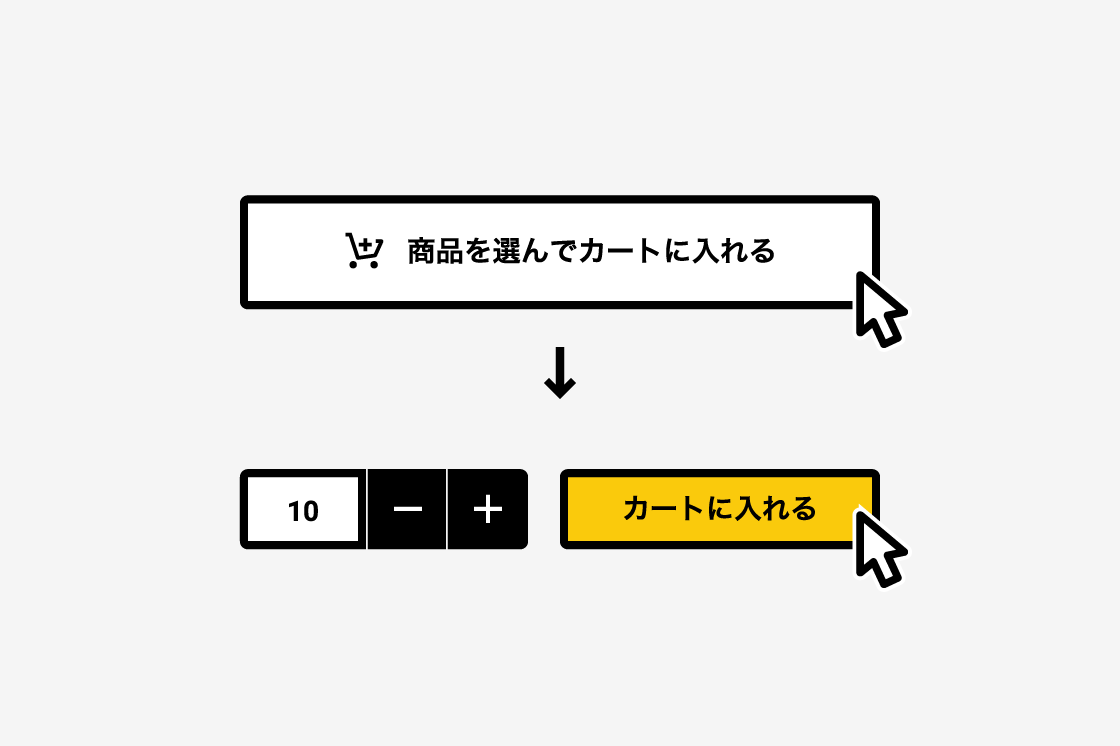
1
「商品を選んでカートに入れる」のボタンを押し、
商品内容と数量を選んで、カートに入れます。
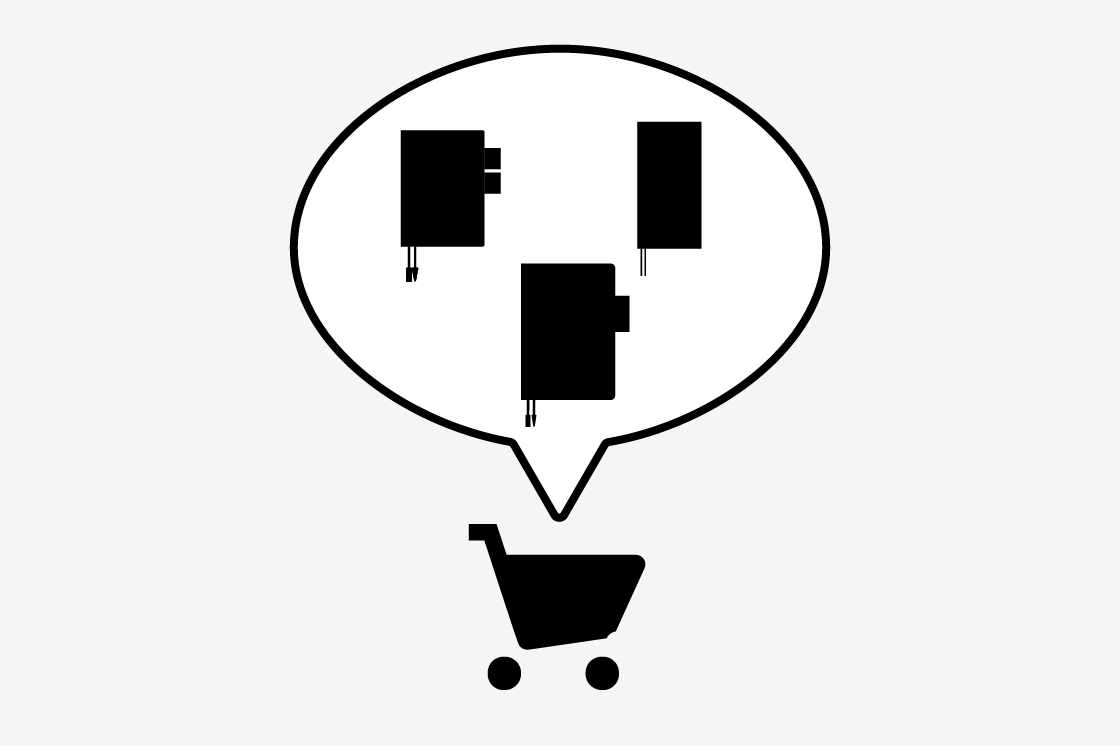
2
カートの中身を確認します。

3
利用規約を確認します。
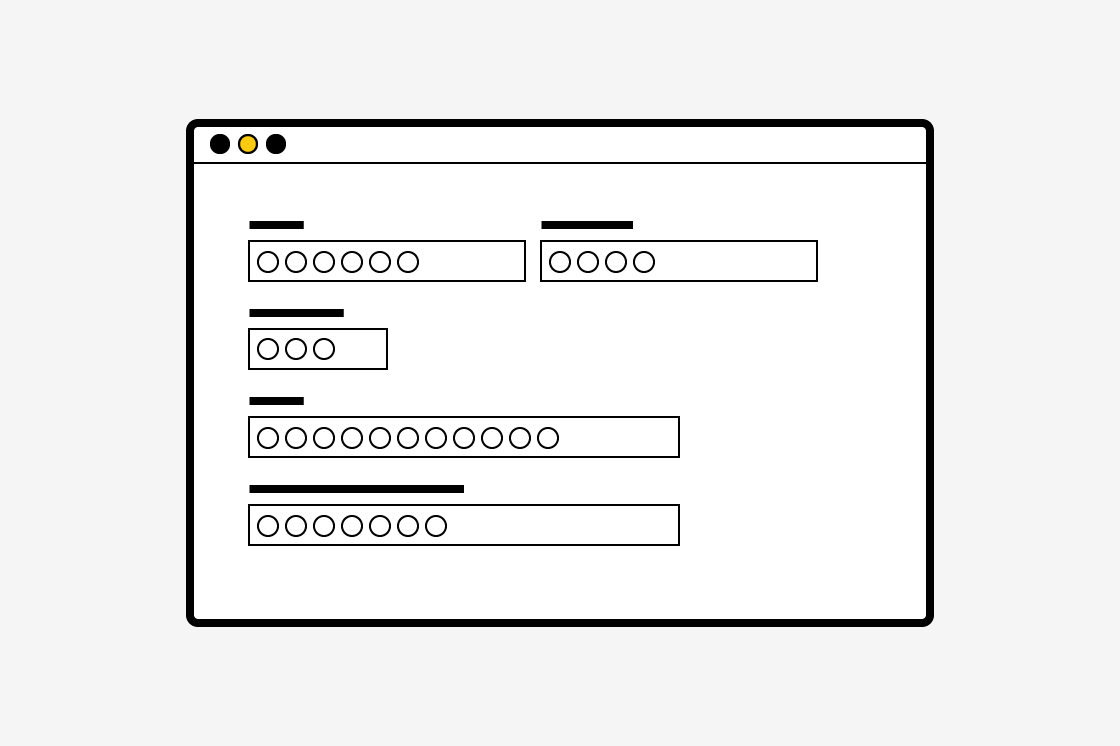
4
お客さま情報を入力して、アカウントを作成します。
※ここでは「お届け先」ではなく「ご注文者さま本人」の情報を
ご登録ください。
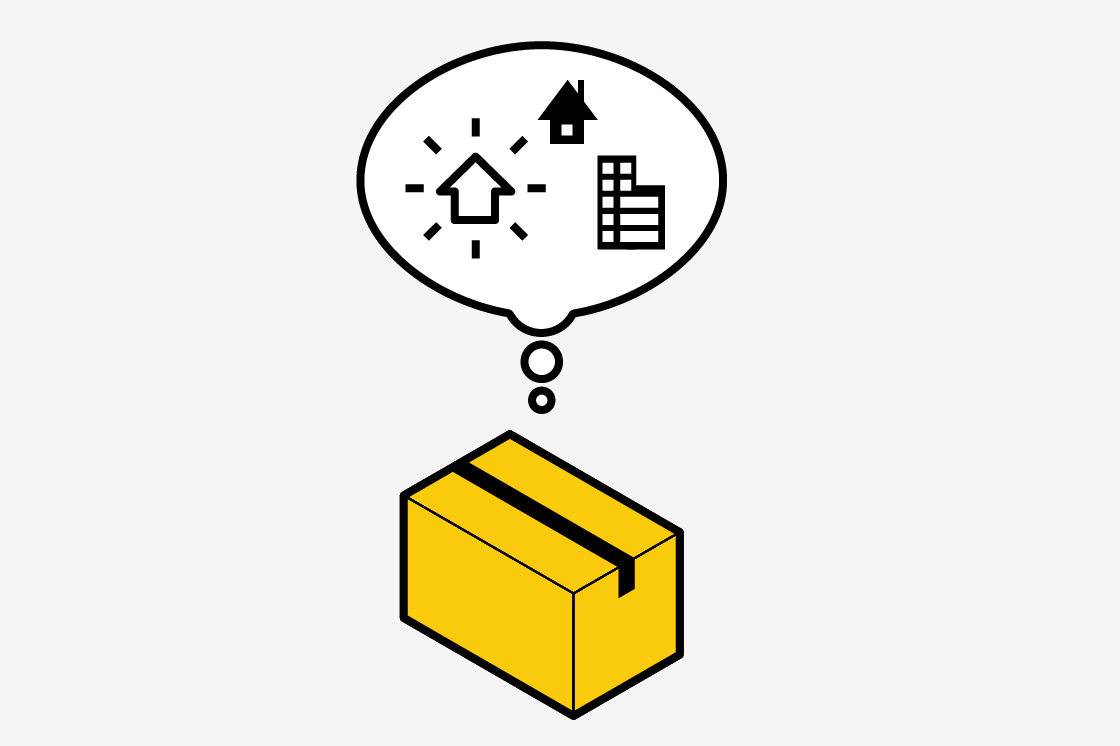
5
お届け先を指定します。
※ご注文者さまとは別の方へ発送したい場合は、ここで登録してください。
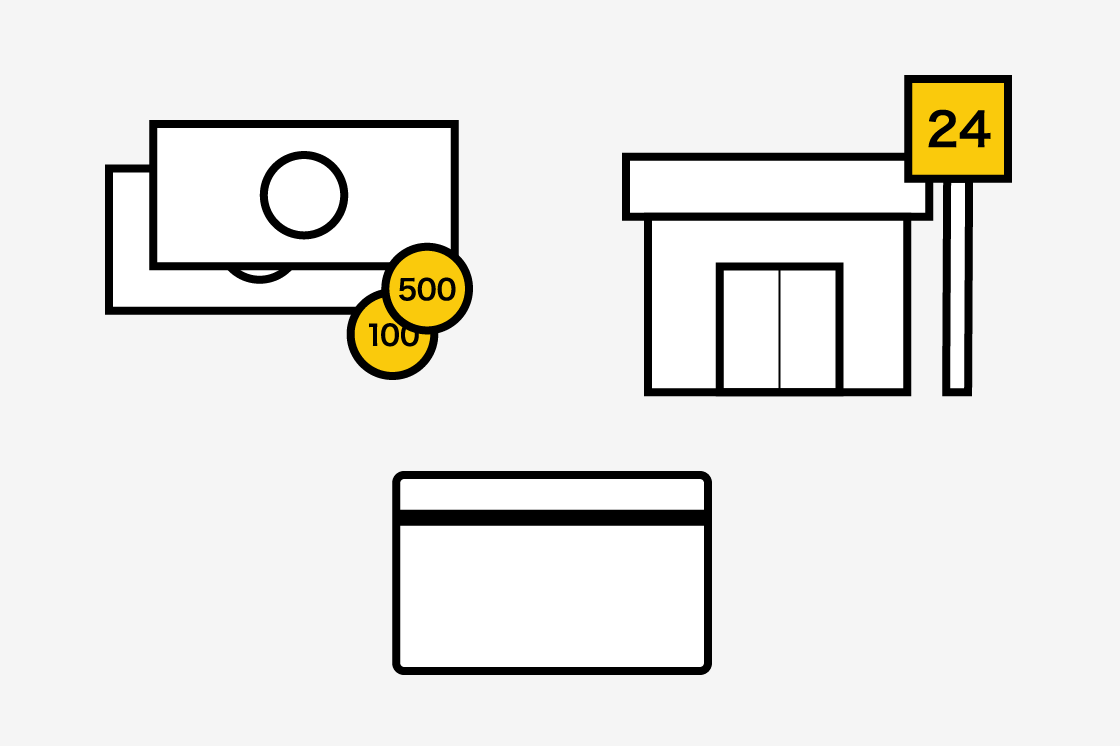
6
お支払い方法を選びます。
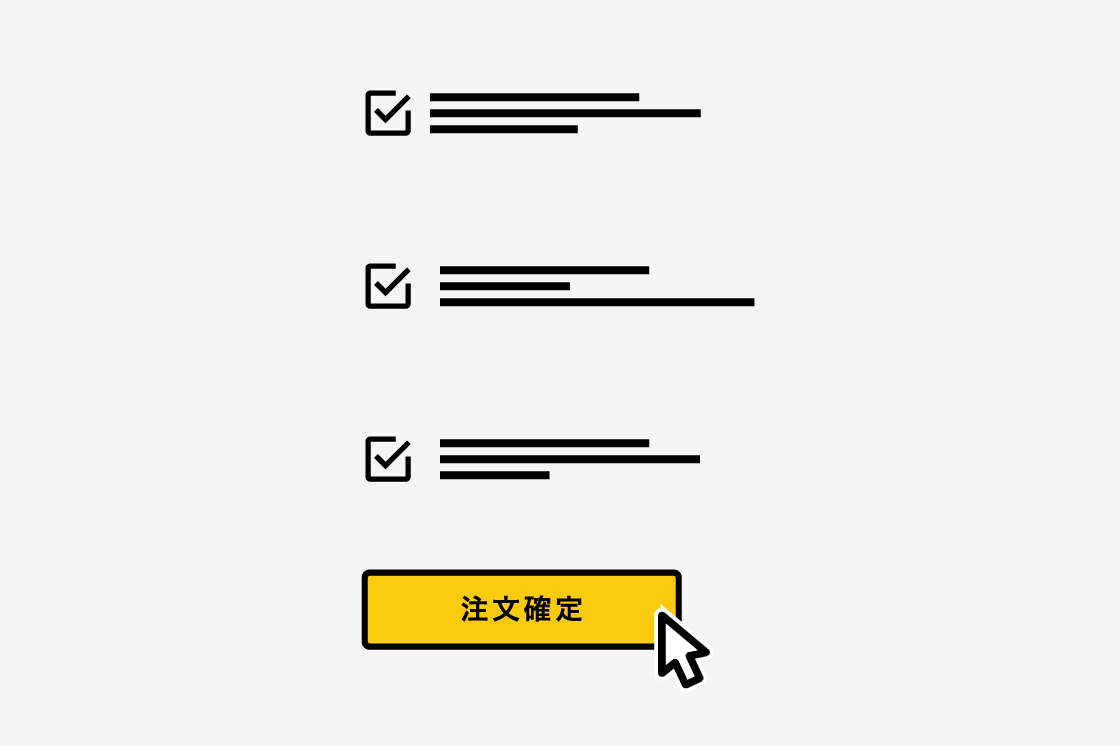
7
内容を最終確認し、注文を確定すれば、
お買いもの完了です。
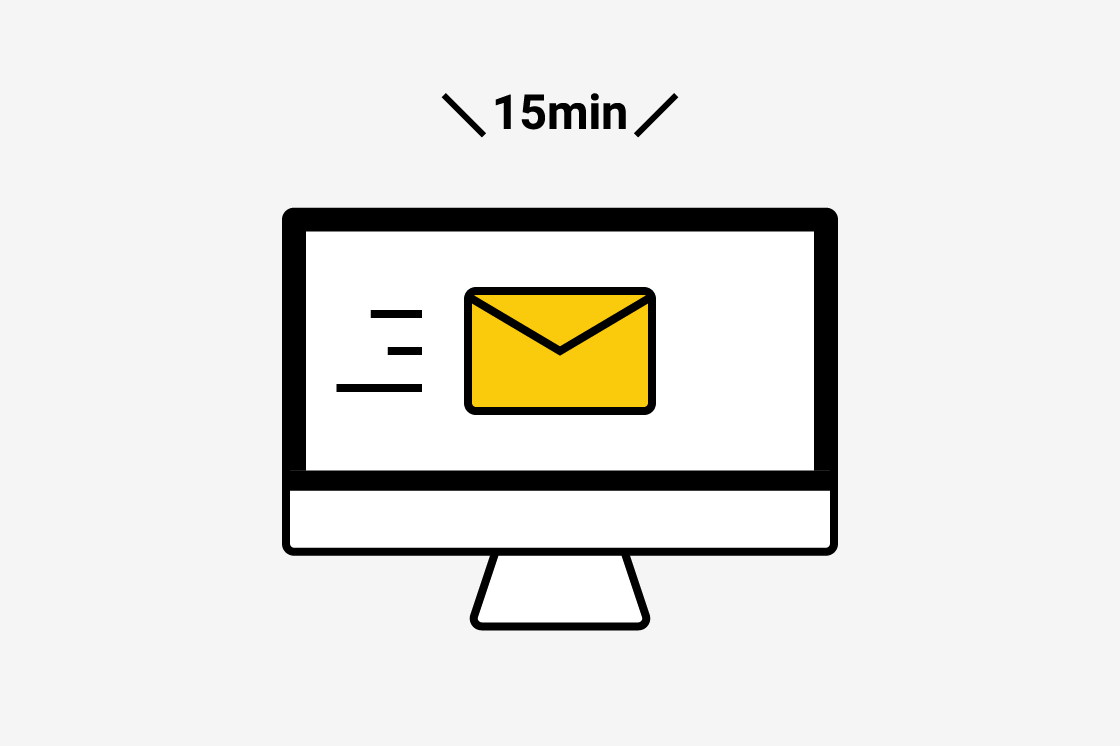
8
15分以内に、ほぼ日ストアから
「注文受付完了のお知らせ」というメールが届きます。
※ドメイン指定受信を設定している場合や
メールアドレスに誤りがある場合など、
メールが届かないことがございますが、
9桁の受付番号が発行されていれば、
ご注文は完了していますのでご安心ください。


